PowerPoint(PPT)在我们现代化办公与学习场景中一直占据核心位置,作为演示工具,其内容转化需求日益多样化。当需要将演示文稿跨平台传播、保护原创内容或适配特定场景时,将PPT所有页面转换为图片,如今也成为高效办公的一种解决方案。通常大型的项目ppt中,有一些我们可以复刻的图片内容,但是你要知道一张张保存、查找,实在是费劲耗时。
下面我来给大家梳理几个可以批量将PPT转为图片的几个常用场景跟实用的操作办法!深度解析其几大办法的核心优势,大家可以针对自己不同的需求、习惯等,从操作流程、功能特点、适用场景等展开对比分析,选择最适合自己的使用。无论是职场人士、教育工作者还是学生群体,希望你们都能够找到最适合的解决方案。
我们在什么情况下需要将幻灯片里的每一页转换成图片?
- 在学术会议或期刊投稿中,将PPT中的数据图表、研究框架转为图片,可避免因接收方软件版本差异导致的格式错乱。
- 出于商业机密保护,变成图片既保留了视觉冲击力,又防止竞争对手通过编辑篡改技术。
- 教育机构将课程大纲PPT转为竖版长图,在社交平台更方便发布,提升阅读量。
- 长期存档需求,数据表明,将PPT转为图片,存储空间能够大大减少!也更利于分享传播~
将演示文稿批量转成JPG图片的效果预览:
处理前:

处理后,打开自己的存储文件夹就能看到全部转换成jpg格式了:

方法一:使用核烁文档批量处理工具来进行转换
推荐指数:★★★★★
优点:
- 高效批量处理,支持一次性导入多个ppt文档,可快速完成批量处理,大幅节省手动逐个编辑的时间。
- 功能集成度高,超多功能选择,可供你同时进行多个操作。
- 所有操作均在用户本地电脑完成,无需上传文件至服务器,避免了数据泄露风险,尤其适合处理敏感或隐私性强的文档。
- 操作界面友好,软件页面直观的设计,简单操作即可完成处理。
- 不需要编码,没有学习成本,新手也能快速上手。
缺点:
- 需要安装软件,且没有在线版本,恐怕会占用一些内存。
- 只能支持电脑上下载,移动设备如手机、平板等都不支持,影响移动办公。
操作步骤:
1、我们安装软件,然后打开【核烁文档批量处理工具】,选择【PowerPoint 工具】,并找到【PowerPoint 转换为 JPG 图片】。
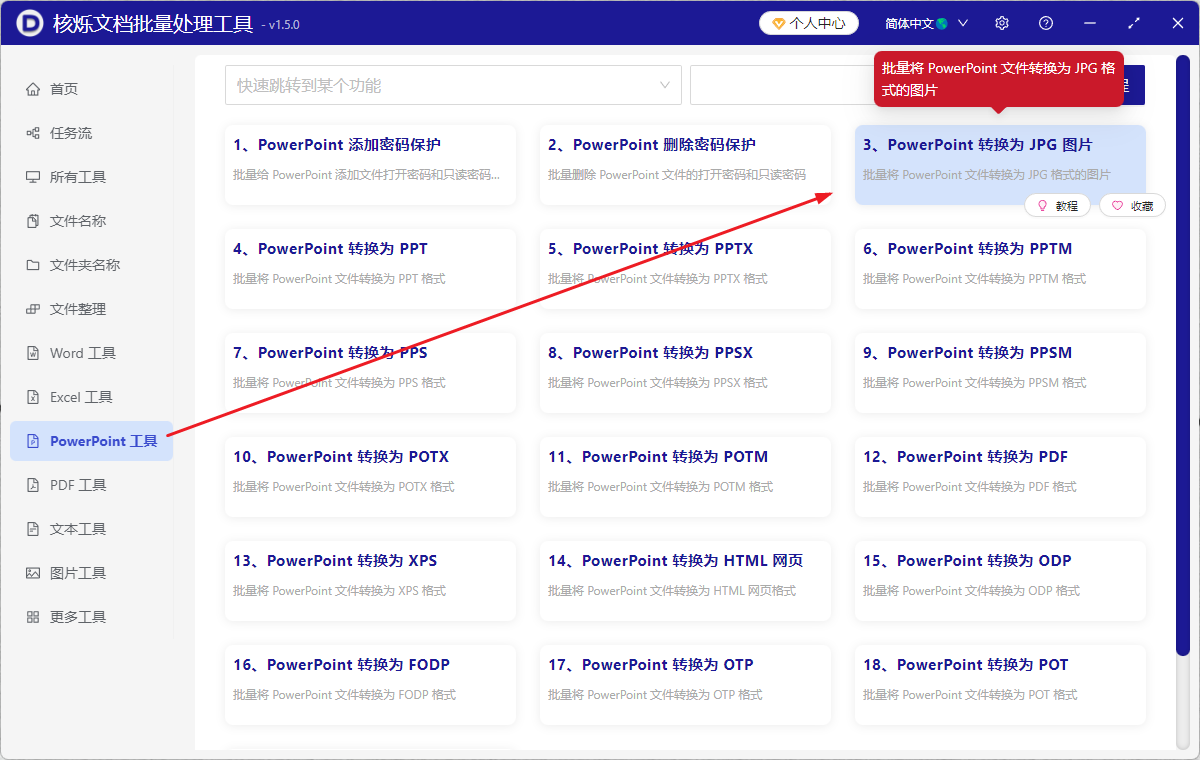
2、从这里【添加文件】添加上你需要操作转换的 PPT、PPTX 等幻灯片,或者可以从文件夹中导入文件选择PowerPoint 文件,你也可以一键拖拽进来。
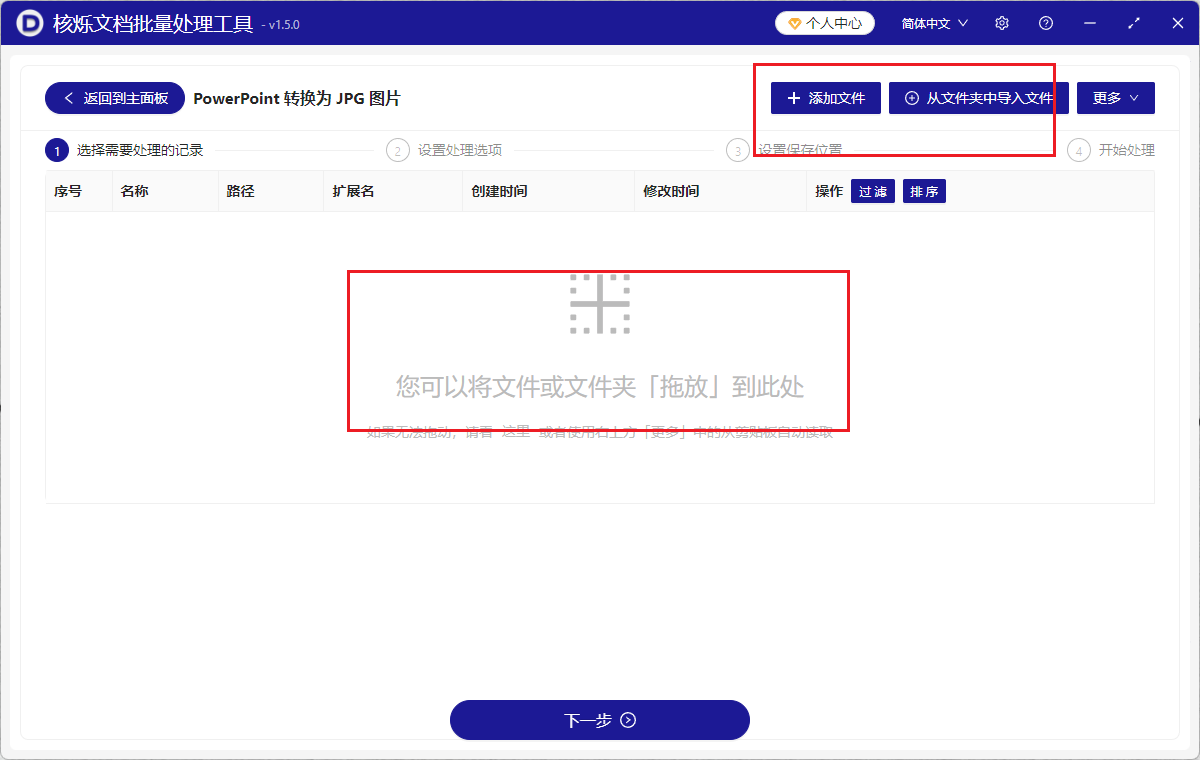
3、进入选项页面,选择【处理范围】为:处理所有页面,像素可以根据自己需求变换,也可以打开多个页面拼接成一个长图,这里不演示就不打开了。

4、下一步之后,选择存储路径,很快几秒就处理完成拉,点击保存位置处就可以查看已经转换完成图片的文件啦。
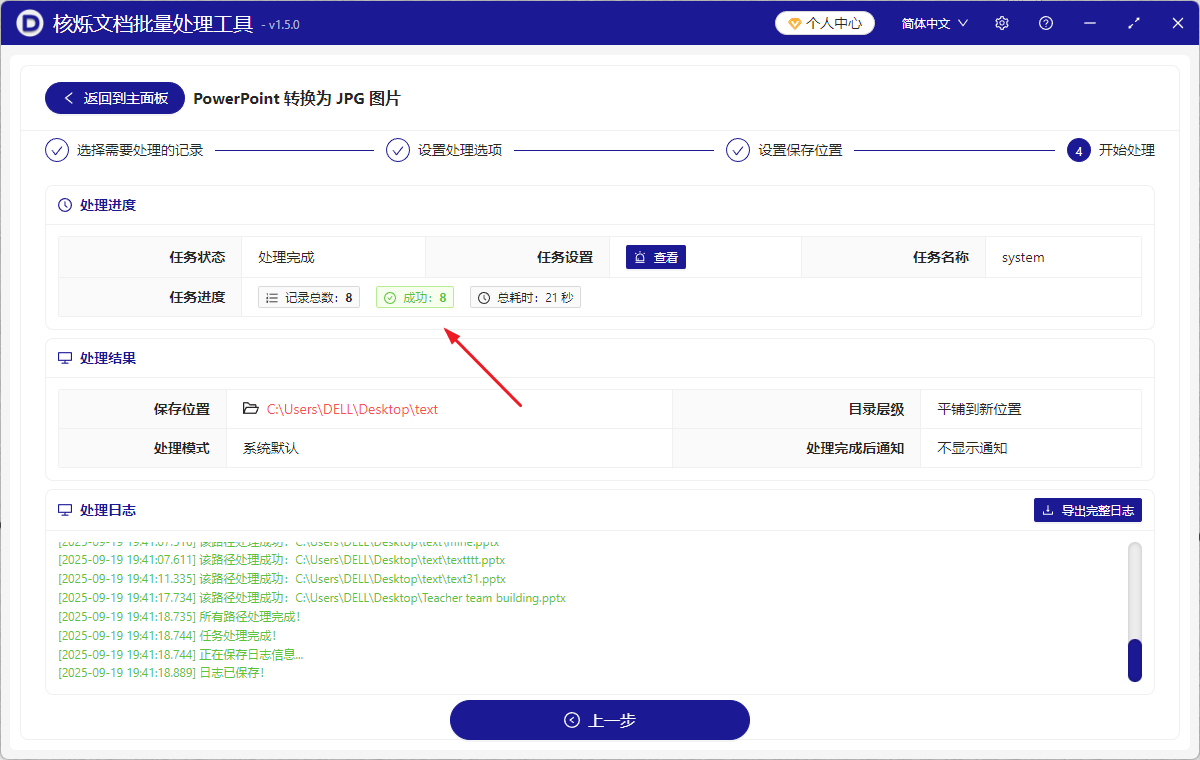
方法二:使用CloudConvert来将演示文稿转成图片
推荐指数:★★★☆☆
优点:
- 支持200+格式转换,提供SSL加密传输。
- 支持OCR文字识别,可提取PPT中的文本内容。
- 无需安装软件即可操作。
缺点:
- 免费版仅支持25分钟/天的转换时长,想要大量处理或者其他功能操作需要付费,高级功能需订阅($9.99/月),成本高。
- 单文件最大1GB,不适合大型ppt处理。
操作步骤:
1、添加上文件到网址在线工具上来,选择"JPG"格式,开始进行转换。
2、启用"合并所有幻灯片"选项,如需长图的话,一张张短图不需要,
3、点击"Convert"下载ZIP压缩包,即可完成!
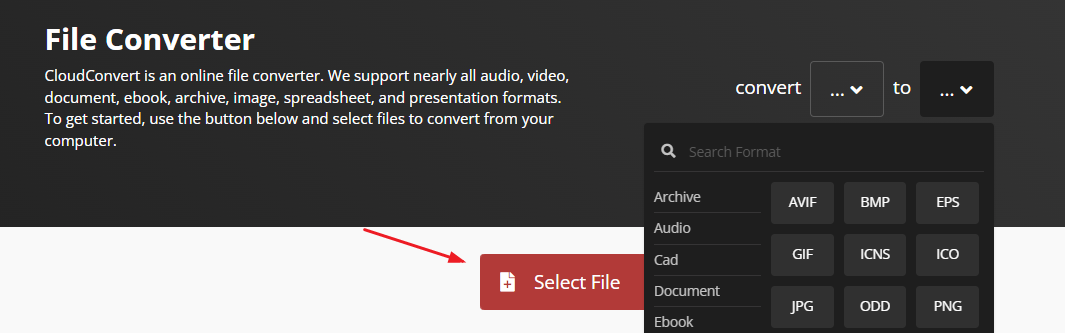
方法三:使用Zamzar批量将pptx文件变成jpg格式文件
推荐指数:★★★☆☆
优点:
- 无需注册,支持URL直接转换,转换速度达3页/秒。
- 不需要安装任何额外软件,不占用内存。
缺点:
- 免费版限制文件大小,大过50MB的需要付费。
- 无法保证隐私安全,可能会泄露机密。
- 每日转换次数限制,免费版5次,有成本。
操作步骤:
1、拖拽文件至添加文件区,选择"jpg"输出格式,进行转换。
2、 输入邮箱接收转换结果,然后下载链接24小时内有效哦~

方法四:使用OnlineConvertFree在线工具转换ppt文件
推荐指数:★★★☆☆
优点:
- 支持批量转换20个文件,比较适合中等文件量操作处理。
- 提供API接口,集成OCR与PDF编辑功能。
- 免费软件,不用付费,也不用安装。
缺点:
- 广告弹窗较多,影响操作体验。
- 无法保证文件隐私,会有泄露内容的风险。
操作步骤:
1、点击"Choose File"功能添加上需要转换的PPT文件。
2、 选择输出格式为"JPG",并且设置分辨率。
3、然后点击"Convert"等待结果处理完成即可。
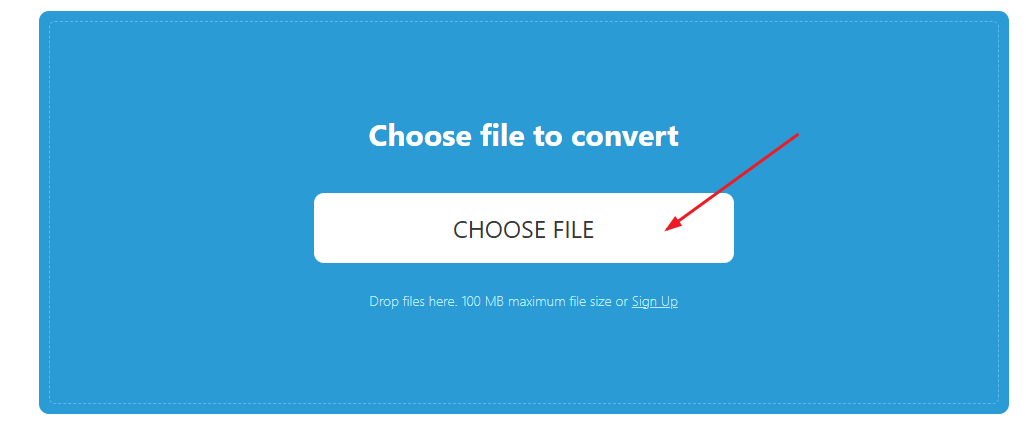
方法五:使用AConvert在线操作工具处理ppt转jpg的问题
推荐指数:★★★☆☆
优点:
- 支持自定义图片尺寸,最大可输出8000×8000像素。
- 不需要额外的软件,不会粘内存。
- 提供Chrome扩展程序,支持离线转换
缺点:
- 服务器稳定性较差,高峰期易超时。
- 处理速度需要看文件大小跟网络速度,处理结果会慢,不敢保证。
- 有广告弹窗,影响使用操作。
- 对于大于200MB的文件,不可以添加,有限制。
操作步骤:
1、首先添加需要转换的PPTX文件,选择目标格式"JPG"进行转换。
2、设置宽度和高度,设置好之后点击"Convert Now"开始转换,等待处理完成,查看文件夹即可。
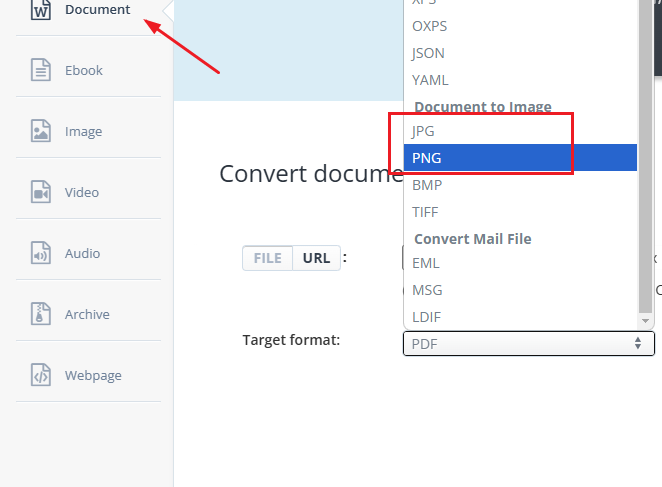
方法六:使用FreeFileConvert将幻灯片批量转成jpg图片
推荐指数:★★★☆☆
优点:
- 支持加密文件转换,提供FTP上传通道,比普通在线工具保密性强。
- 不用安装软件,直接在线操作,非常方便。
缺点:
- 界面设计陈旧,缺乏移动端适配。
- 对文件大小有限制要求,受网速影响。
操作步骤:
1、选择"File"上传PPT,还支持url或者云盘添加文件。
2、在"Convert to"下拉菜单选"JPG"格式后,设置颜色模式,比如RGB/CMYK等。
3、最后点击"Convert"完成操作就行啦!
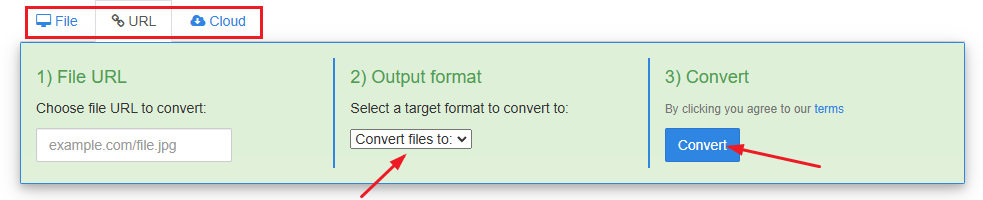
总结
在数字化转型浪潮中,PPT转图片的技术已成为内容传播与保护的关键工具。例如,在社交媒体分享学术成果时,图片格式可避免格式错乱;在商业合作中,图片能防止内容被篡改;在无PowerPoint软件的环境中,图片可确保内容完整展示。上面这6种办法不仅解决了跨平台兼容、版权保护等核心问题,在批量处理与格式支持方面也表现卓越,大家可以根据具体需求去选择工具,如果你想又快又好又能大量处理还能保密的话,第一种办法将是不错的选择。